Ulasan Galeri Buku 2021 – Apakah Ini Plugin Perpustakaan WordPress Terbaik?
Diterbitkan: 2021-12-06Apakah Anda mencari ulasan jujur tentang plugin Perpustakaan Buku ? Lalu, inilah yang Anda cari.
Galeri Buku adalah plugin perpustakaan buku WordPress sederhana yang dengannya Anda dapat membuat toko buku online, galeri, atau perpustakaan.
Dengan menggunakannya, Anda dapat memamerkan buku dengan indah dan mengelola semuanya dengan sangat mudah. Juga, ini memungkinkan Anda untuk dengan mudah membuat halaman produk buku yang bergaya. Dan hanya perlu beberapa menit untuk membangun toko buku ramah seluler Anda.
Untuk mengetahui lebih banyak, kami menguji plugin Perpustakaan Buku dan memberikan Anda ulasan yang mendetail dan komprehensif ini. Di sini, kita akan membahas fitur, harga, dukungan, pro & kontra, dan lebih banyak lagi plugin Galeri Buku. Dan kemudian, kita dapat memutuskan apakah itu plugin perpustakaan WordPress terbaik yang dapat Anda gunakan atau tidak.
Jadi, mari kita mulai.
A) Memperkenalkan Galeri Buku – Plugin Perpustakaan Buku WordPress
Galeri Buku adalah salah satu plugin WordPress freemium self-publishing terbaik untuk membuat perpustakaan atau toko buku online. Ini adalah plugin yang sederhana namun efektif dan kuat.
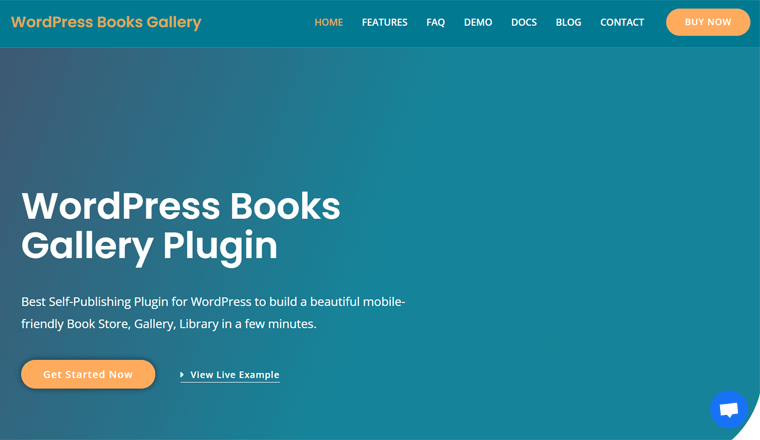
Baik Anda seorang penulis buku, penerbit, atau toko buku, Anda dapat dengan mudah membangun perpustakaan buku online Anda sendiri dan menerbitkan sendiri buku Anda secara online. Dan para pengunjung dapat mengunduh buku-buku tersebut secara gratis atau membelinya. Anda dapat menjual buku Anda langsung dari situs Anda dengan WooCommerce atau menjualnya dari situs pihak ketiga.
Bahkan, Anda dapat membuat galeri buku yang hanya menampilkan buku orang lain dan mendapatkan banyak uang melalui pemasaran afiliasi.
Misalnya, Anda dapat mengatur galeri buku dan memasarkan buku-buku Amazon. Ketika orang membeli buku di Amazon dengan mengikuti tautan di situs kami, Anda akan mendapatkan komisi rujukan persen tertentu. Tetapi Anda harus menggunakan tautan afiliasi Anda untuk itu. Anda bisa mendapatkan link tersebut setelah bergabung dengan program afiliasi Amazon.
Jika Anda seorang pemasar yang hebat, maka hanya dengan membuat situs pameran buku dapat membuat Anda mandiri. Dan, Galeri Buku adalah plugin yang sempurna untuk membuat situs seperti itu!
Pilihan lainnya adalah menjual buku Anda sendiri dari situs Anda. Dan, bahkan itu mudah dengan plugin Galeri Buku.
Plugin ini memberi Anda banyak bidang yang diperlukan untuk perpustakaan buku. Selain itu, Anda dapat sepenuhnya menyesuaikan opsi tersebut dan membuat toko buku Anda terlihat cantik. Setelah galeri dibuat, cukup integrasikan WooCommerce, dan kemudian Anda dapat mulai menjual.
Itu keuntungan besar karena WooCommerce saja tidak cukup untuk membuat toko buku kaya fitur karena kekurangan fitur yang dibutuhkan untuk menjalankan toko buku.
Sekarang, mari kita melangkah maju dalam tinjauan Perpustakaan Buku ini.
B) Fitur Utama dari Plugin Galeri Buku
Di bagian tinjauan Perpustakaan Buku ini, kami membahas fitur utama Galeri Buku. Sebagai plugin freemium, ini terdiri dari beberapa fitur gratis dan berbayar.
Jadi, mari kita lihat fitur-fitur ini.
1. Etalase Buku Responsif
Galeri Buku memungkinkan Anda membuat etalase buku yang bersih, modern, dan responsif. Jadi, dengan menggunakan plugin ini, Anda dapat menampilkan buku yang Anda inginkan dengan tampilan yang bagus.
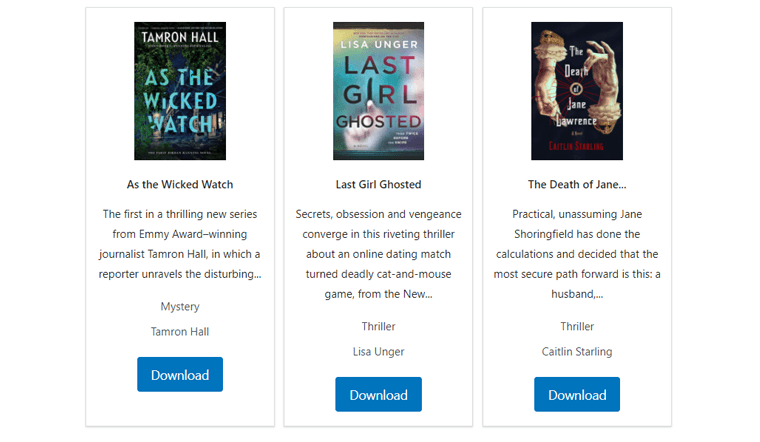
Anda hanya perlu menambahkan buku dengan detailnya. Sementara sisa tampilan front-end buku dilakukan oleh plugin itu sendiri. Dan itu dirancang dengan cermat untuk memberikan tampilan yang mudah dan keren yang dapat disesuaikan dengan ukuran layar apa pun.
2. Panel Pencarian yang Dapat Disesuaikan Sepenuhnya
Panel pencarian penting bagi toko buku atau perpustakaan untuk mencari buku dalam daftar besar dengan mudah. Agar pengunjung Anda dapat dengan cepat menemukan buku yang mereka inginkan, Galeri Buku berisi panel pencarian yang sepenuhnya disesuaikan.
Di dasbor admin, Anda dapat menemukan Pengaturan Panel Pencarian . Ini termasuk pengaturan Konten dan pengaturan Gaya bagi Anda untuk menyesuaikan dan menyesuaikan panel pencarian, masing-masing.
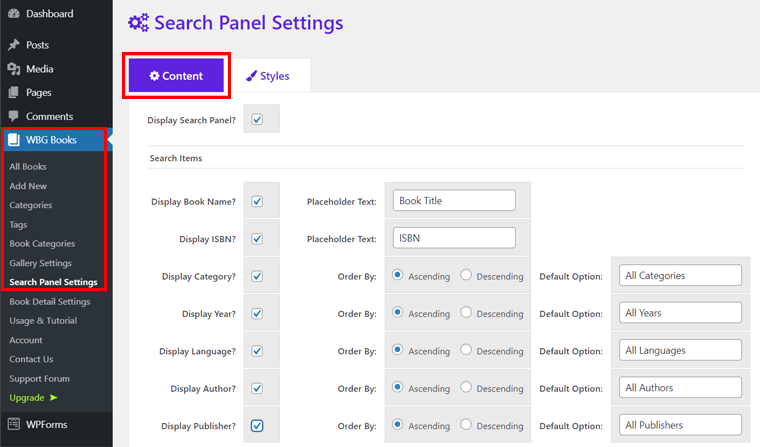
Ada 7 item pencarian gratis yang dapat Anda sertakan di panel pencarian Anda. Yaitu nama buku, tahun, bahasa, kategori, pengarang, penerbit, dan ISBN.
Beberapa opsi pada Pengaturan Panel Pencarian adalah:
- Menampilkan atau menyembunyikan panel pencarian.
- Mengaktifkan atau menonaktifkan semua item pencarian untuk ditampilkan atau disembunyikan di panel pencarian.
- Mampu mencari item berdasarkan placeholder atau teks default.
- Kemampuan untuk mencari dengan opsi teks tombol kirim.
- Ubah warna tombol kirim, batas, dan teks.
- Dapat menambahkan tombol refresh untuk mereset data formulir.
3. Panel Pengaturan Galeri yang Kuat
Mirip dengan panel pencarian, Anda juga dapat mengelola galeri buku Anda dari dasbor. Untuk itu, Anda harus masuk ke menu Gallery Settings . Di sana, Anda akan melihat pengaturan Konten dan pengaturan Gaya seperti yang disebutkan sebelumnya.
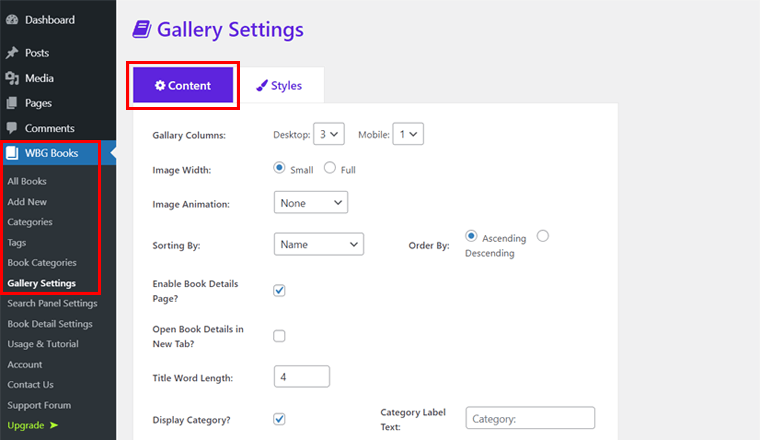
Pada pengaturan Konten, Anda dapat mengelola kolom galeri untuk desktop dan perangkat seluler. Kemudian, Anda dapat memilih lebar sampul buku menjadi default atau penuh. Juga, ini mencakup berbagai opsi penyortiran seperti urutan naik dan turun berdasarkan informasi tertentu. Dan ini hanya beberapa di antaranya. Ada lebih banyak yang ditawarkannya.
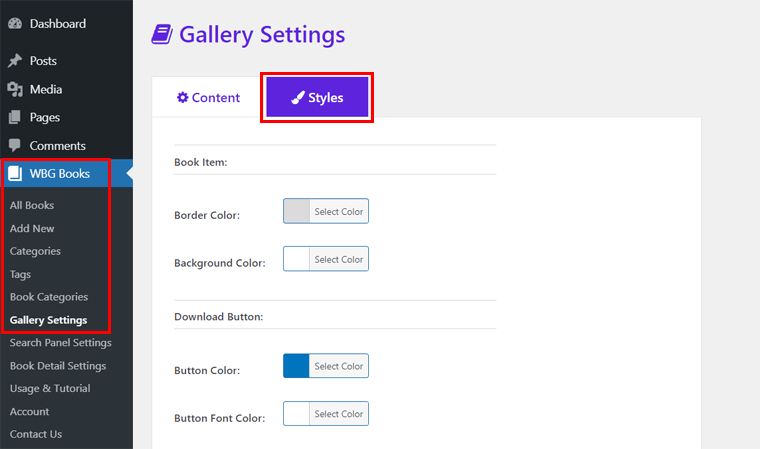
Selanjutnya adalah pengaturan Styles. Di sini, Anda dapat menyesuaikan konten yang baru saja Anda selesaikan untuk perpustakaan Anda. Ini melibatkan pemilihan warna dan warna font tombol unduh atau beli, judul buku, dll. Selain itu, Anda dapat mengontrol ukuran font judul buku, deskripsi buku, dan banyak lagi.
4. Beberapa Kode Pendek
Plugin ini terdiri dari beberapa kode pendek untuk dengan mudah mengatur fungsi sederhana hingga kompleks di perpustakaan online. Beberapa di antaranya gratis sementara beberapa tersedia pada versi berbayar dari plugin ini.
Pergi melalui yang gratis, yang pertama adalah [wp_books_gallery] . Dengan menggunakan ini, semua buku dengan detailnya akan dimuat di halaman web Anda.
Anda juga dapat menampilkan buku berdasarkan kategori menggunakan kode pendek, [wp_books_gallery category = “Thriller”] . (Ganti Thriller dengan nama kategori buku Anda).
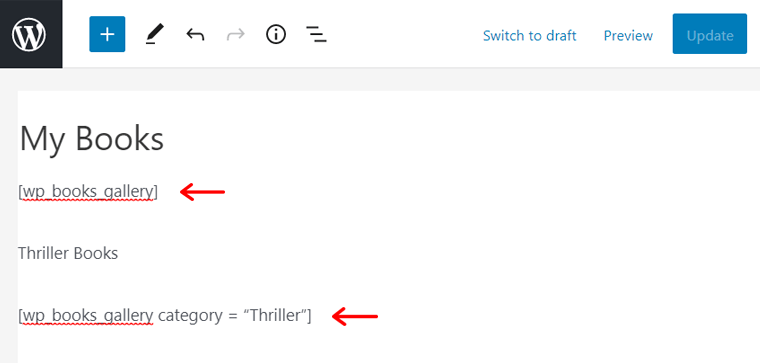
Menggunakan kode pendek pada versi berbayarnya, Anda dapat menampilkan atau menyembunyikan jumlah buku yang akan ditampilkan. Dan jika Anda ingin menampilkan buku-buku dari seorang penulis, maka itu juga mungkin.
Bersamaan dengan itu, Anda juga dapat menampilkan atau menampilkan panel pencarian melalui kode pendek. Selain itu, Anda dapat menambahkan opsi pagination untuk galeri Anda juga dengan menggunakan kode pendek.
5. Banyak Pengaturan Detail Buku
Perhatikan bahwa pengguna dapat memeriksa detail buku tertentu di halaman detail. Jadi, ketika Anda mengklik sebuah buku, halaman lain terbuka yang berisi informasi tentang buku itu.
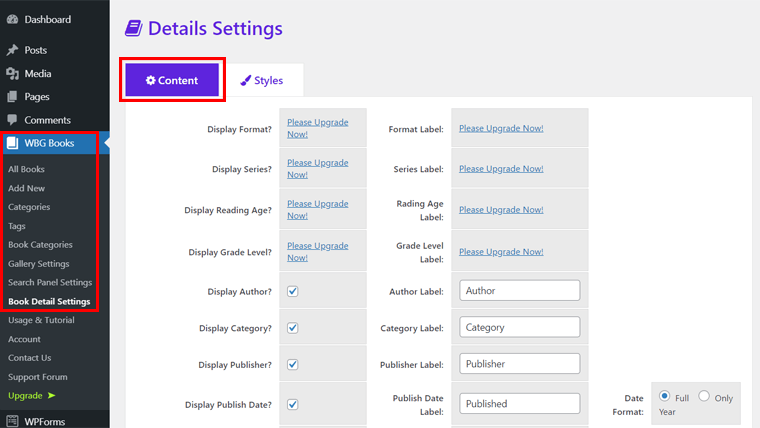
Untuk mengelola dan menyesuaikan detail buku ini, Anda dapat menemukan menu Pengaturan Detail Buku di dasbor admin. Di sana, Anda dapat memilih cara menampilkan penulis, kategori, penerbit, tanggal terbit, ISBN, jumlah halaman, negara, bahasa, dan lainnya beserta teks labelnya.
6. Integrasi dengan Banyak Plugin WordPress Lainnya
Galeri Buku memiliki integrasi mendalam dengan banyak plugin WordPress populer lainnya. Untuk memulai, Anda dapat menggunakan plugin Afiliasi Amazon dengan cara yang sangat lancar dan menjual buku penulis lain dengan pemasaran afiliasi.
Juga, untuk menjual buku Anda sendiri di toko Anda sendiri, Anda dapat menggunakan WooCommerce. Galeri Buku terintegrasi dengan baik dengan WooCommerce untuk menjual buku di toko Anda dengan mudah. Selain itu, Anda juga dapat mengintegrasikan fungsi ulasan dan penilaian buku di perpustakaan Anda.
Anda juga dapat melihat beberapa plugin WordPress lain yang disediakan oleh perusahaan ini. Seperti Katalog Produk HM, HM – Cool Author Box, dll yang dapat Anda gunakan di samping Galeri Buku.
7. Fitur Premium Lainnya
Versi premium dari plugin Galeri Buku berisi banyak fitur eksklusif. Di sini, kami juga akan membahas beberapa di antaranya dalam tinjauan Perpustakaan Buku ini.
I) Halaman Showcase Buku Tingkat Lanjut
Versi premium memiliki beberapa fitur luar biasa untuk halaman etalase buku Anda. Seperti, Anda dapat menampilkan buku tanpa batas dan menambahkan pagination di sana. Juga, Anda bisa menampilkan biaya setiap buku.
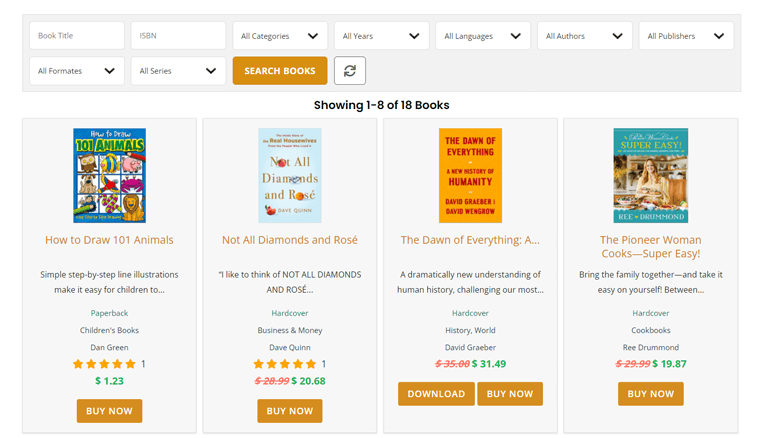
Selanjutnya, Anda dapat mengizinkan pengunjung untuk menambahkan ulasan dan penilaian ke sebuah buku. Tidak hanya itu, Anda dapat menambahkan 2 tombol pada buku yang sama yaitu untuk mengunduh dan membeli sekarang.
II) Slider Buku Unggulan
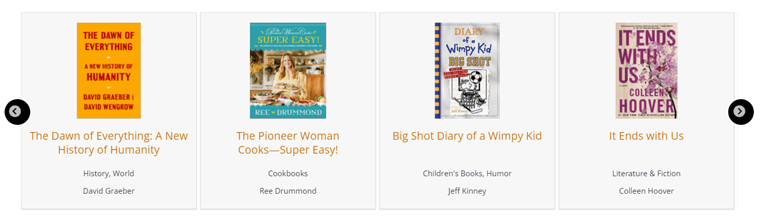
Dalam Paket Profesional, Anda dapat menampilkan buku unggulan dalam penggeser menggunakan kode pendek ini:
[wp_books_gallery_view layout='slide' type='featured' display=8]
III) Slider Buku Terbaru
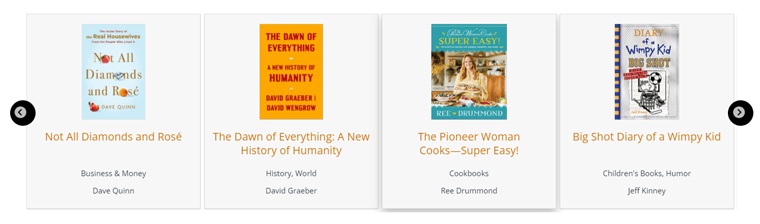
Demikian pula, Anda juga dapat menampilkan buku-buku terbaru dalam penggeser menggunakan kode pendek berikut:
[wp_books_gallery_view layout='slide' type='latest' display=8 orderby='date' order='desc']
IV) Penggeser Buku yang Dikategorikan
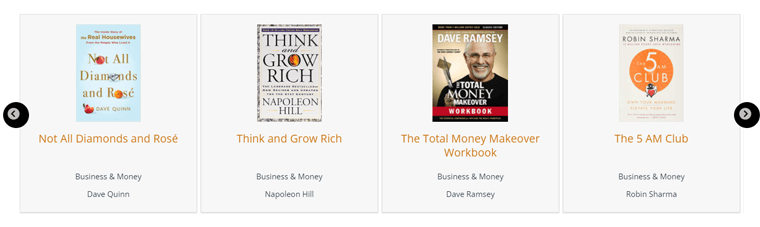
Juga, untuk menampilkan penggeser pada kategori tertentu, Anda dapat menggunakan kode pendek ini:
[wp_books_gallery_view layout='slide' category='Thriller & Crime' display=6]
Sekarang, mari masuk ke bagian selanjutnya dari tinjauan Perpustakaan Buku ini.
C) Bagaimana Cara Menginstal dan Mengonfigurasi Plugin Galeri Buku?
Di sini, di bagian ulasan ini, kami akan menunjukkan kepada Anda cara mengunduh dan menginstal plugin Perpustakaan Buku. Proses di bawah ini ditampilkan untuk versi gratis dan berbayar.
Instal dan Konfigurasikan Versi Gratis
Anda dapat dengan mudah mendapatkan versi gratis dari plugin ini untuk diuji dan digunakan di situs Anda. Untuk itu, Anda perlu menginstal dan mengaktifkannya di WordPress Anda.
Dan proses untuk menginstal dan mengaktifkan Galeri Buku mirip dengan plugin WordPress lainnya.
Jadi, silakan ikuti langkah-langkah ini untuk melakukannya dengan mudah.
Langkah 1: Instal Plugin
Pertama, Anda harus masuk ke dashboard WordPress Anda. Setelah itu, buka bagian Plugin . Kemudian, Anda perlu mengklik opsi Add New di sana.
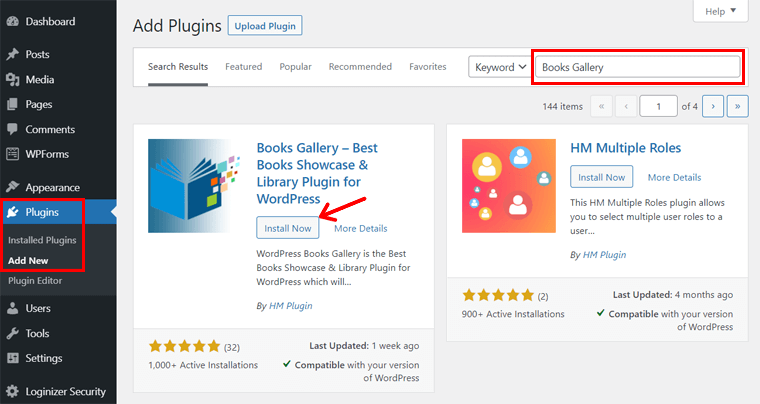
Di halaman ini, ada kotak pencarian di sisi kanan atas. Di sana, Anda harus mengetikkan kata kunci 'Galeri Buku' dan klik enter untuk mencari plugin ini.
Hanya dalam beberapa saat, Anda dapat melihat hasil pencarian. Jadi, Anda juga dapat menemukan plugin 'Galeri Buku' di sini. Pada plugin ini, klik tombol Instal Sekarang untuk menginstalnya di dasbor Anda.
Langkah 2: Aktifkan Plugin
Setelah instalasi selesai, tombol Instal Sekarang diganti dengan tombol Aktifkan . Jadi, Anda dapat mengklik tombol Aktifkan sekarang.
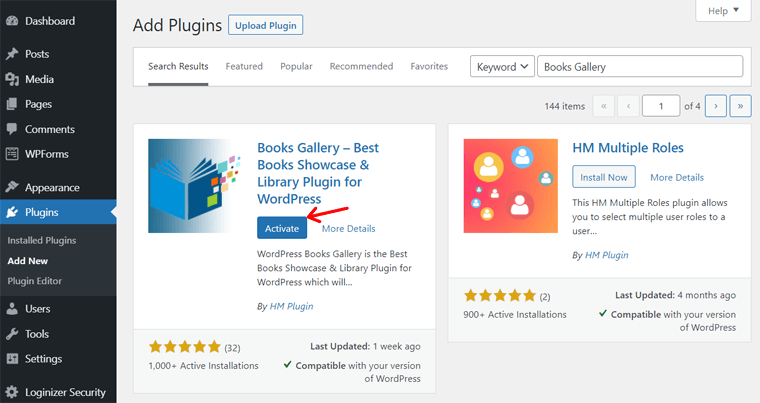
Dengan melakukan ini, Galeri Buku diaktifkan di situs WordPress Anda. Dan Anda dapat menemukan menu baru yang ditambahkan di dasbor Anda yaitu ' WBG Books' .
Di sini, Anda dapat melihat opsi untuk mengaktifkan layanan freemius saat menggunakan plugin Galeri Buku di WordPress. Dengan mengklik tombol Izinkan & Lanjutkan , Anda mendapatkan kemampuan untuk melihat dan meningkatkan fitur premium plugin.
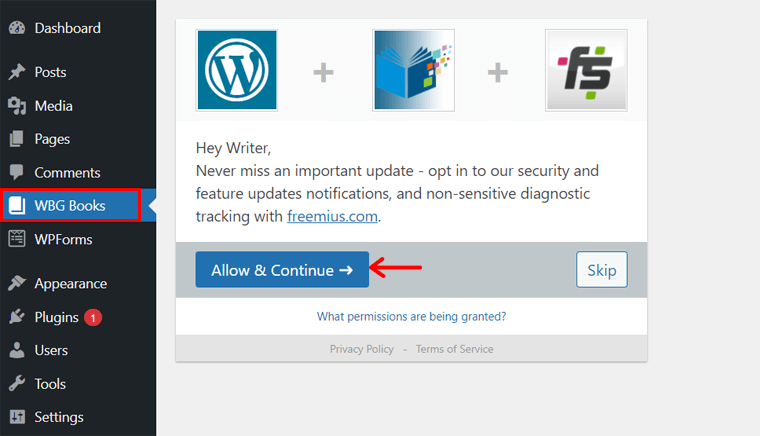
Langkah 3: Konfigurasikan Pengaturan
Secara default, sebagian besar pengaturan dinonaktifkan di plugin ini. Jadi, untuk menampilkan informasi yang diperlukan tentang buku dan menyesuaikan isinya, Anda dapat memeriksa pengaturan di dasbor.
Kami telah menyebutkan Pengaturan Panel Pencarian , Pengaturan Galeri , dan Pengaturan Detail Buku di bagian sebelumnya. Sekarang, sesuai kebutuhan Anda, Anda dapat terlebih dahulu mengaktifkan beberapa pengaturan yang Anda butuhkan.
Seperti di pengaturan Konten di Pengaturan Panel Pencarian, centang opsi Tampilkan Panel Pencarian dan kemudian aktifkan item pencarian di sana. Saat berada di Pengaturan Galeri dan Pengaturan Detail Buku, aktifkan informasi untuk ditampilkan masing-masing di halaman etalase dan detail buku.
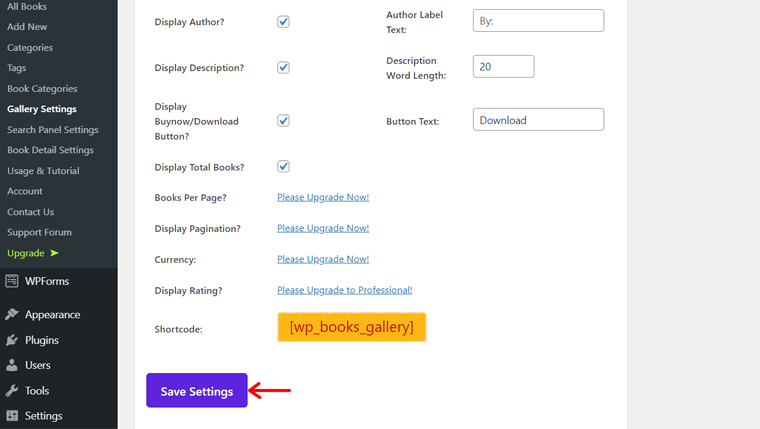
Demikian pula, Anda dapat menyesuaikan konten Anda dari pengaturan Gaya dari masing-masing pengaturan ini. Setelah melakukan perubahan pada pengaturan, jangan lupa untuk mengklik tombol Simpan Pengaturan .
Sekarang, Anda dapat mulai menggunakan plugin ini untuk perpustakaan buku Anda.
Beli dan Instal Versi Premium
Untuk menggunakan versi premium, Anda perlu membeli plugin. Dan berikut kami sajikan langkah-langkah untuk melakukannya dalam tinjauan Perpustakaan Buku ini.
Jadi, Anda dapat melakukannya dari situs web Galeri Buku itu sendiri. Atau juga dari opsi Upgrade di menu WBG Books di dashboard Anda jika Anda sudah menginstal versi gratisnya.
Langkah 1: Beli Plugin
Di sini, kami mengacu pada pembelian dari situs web. Jadi, buka menu FAQ pada navigasi website. Dan kemudian di antara 3 paket harga, pilih salah satu. Pada paket harga yang dipilih, klik tombol Beli .
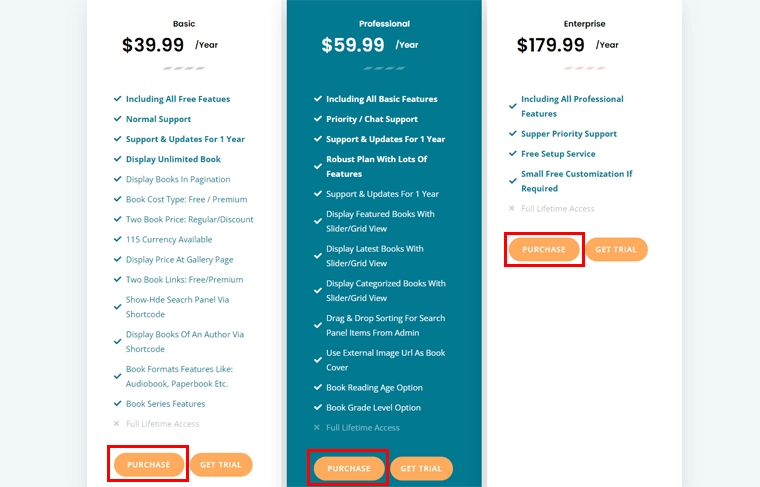
Sekarang, Anda akan diarahkan ke halaman web lain. Di sana, Anda dapat melihat opsi untuk membeli Lisensi Situs Tunggal, Lisensi 5 Situs, dan Lisensi 20 Situs pada menu tarik-turun. Plus, ada juga opsi akses Tahunan dan Seumur Hidup untuk setiap lisensi.
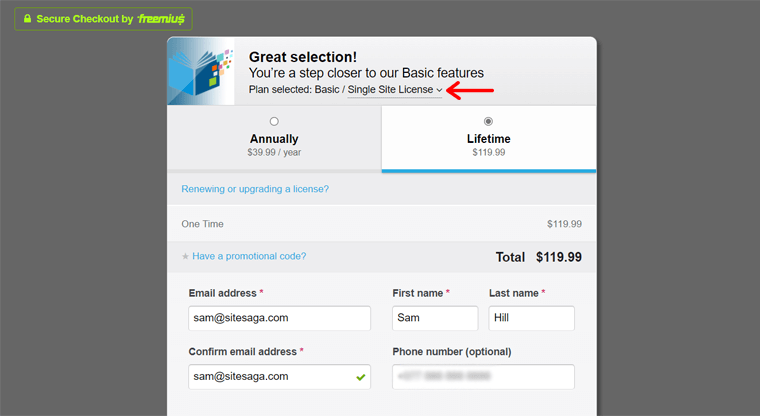
Setelah Anda memilih opsi lisensi dan pembayaran, Anda harus memasukkan informasi pribadi Anda termasuk alamat email Anda di formulir. Juga, Anda harus mengisi informasi pembayaran di sana dan klik tombol Tinjau Pesanan .
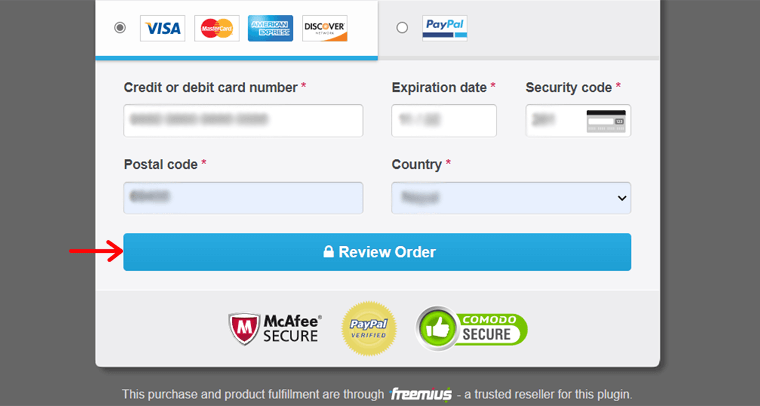
Perhatikan bahwa, jika Anda memiliki kode promosi, Anda juga dapat memasukkannya.
Setelah Anda mengklik tombol beli, Anda akan mendapatkan email yang berisi tautan unduhan. Jadi, buka tautan itu, dan versi premium akan diunduh di sistem Anda.
Langkah 2: Unggah, Instal, dan Aktifkan Plugin Premium
Untuk menginstal Galeri Buku versi premium di dasbor, Anda harus mengunggah file yang diunduh terlebih dahulu. Jadi, buka opsi Tambah Baru pada menu Plugin di dasbor Anda.
Di sana, klik tombol Unggah Plugin dan kemudian tombol Pilih File . Sekarang, unggah file yang diunduh di sini dan tekan tombol Instal Sekarang di sebelahnya.
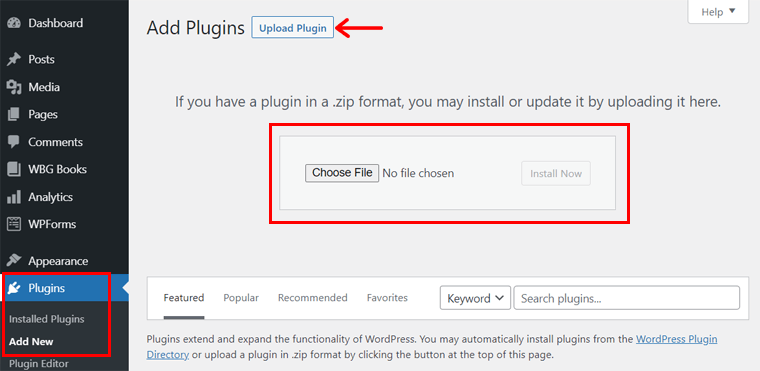
Setelah instalasi selesai, Anda dapat melihat tautan Aktifkan . Untuk aktivasi, klik di atasnya dan kemudian, itu akan meminta kunci lisensi. Jadi, tambahkan kunci lisensi Anda dan terakhir, klik tombol Aktifkan .
Setelah proses selesai setelah waktu tertentu, plugin akan sepenuhnya diinstal dan diaktifkan di situs Anda.
Jangan lupa untuk mengkonfigurasi pengaturan seperti pada versi gratis untuk versi premium Anda juga.
D) Bagaimana Cara Membuat Halaman Showcase Buku Menggunakan Galeri Buku?
Di bagian tinjauan Perpustakaan Buku ini, kami akan menunjukkan cara menggunakan plugin ini untuk membuat halaman etalase buku. Untuk itu, kami menambahkan beberapa buku acak sebagai contoh.
Selain itu, di sini pertama-tama kami menunjukkan cara menambahkan tombol unduh dengan tautan unduhan. Ini akan memungkinkan pengunjung Anda mengunduh buku secara gratis.
Perhatikan bahwa Anda dapat menambahkan tema WordPress teratas apa pun yang kompatibel dengan plugin. Dan di antara banyak pilihan tema, kami menyarankan Anda untuk menggunakan Astra. Itu karena ini adalah tema populer dengan banyak templat gratis yang dapat disesuaikan. Plus, itu juga kompatibel dengan plugin WordPress teratas.
Di sini, kami juga telah memasukkan tema Astra. Setelah itu, silahkan ikuti langkah-langkah di bawah ini dengan seksama.
Langkah 1: Buat Kategori Buku
Pertama, buka bagian Kategori Buku di menu Buku WBG yang baru ditambahkan di dasbor WordPress Anda. Di sana, Anda perlu menambahkan kategori buku baru.
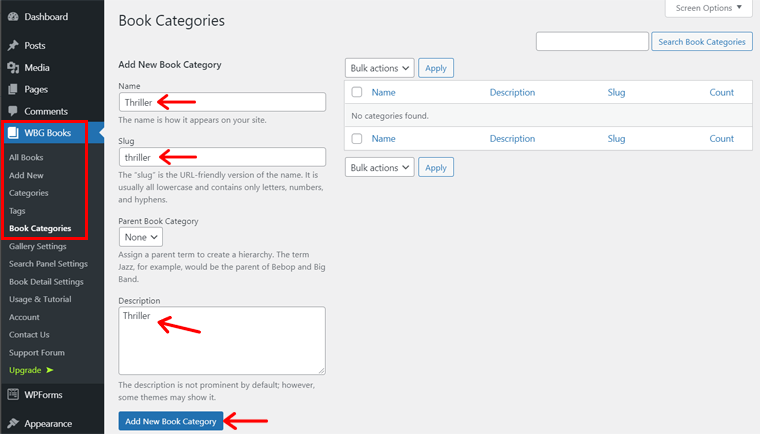
Untuk itu, masukkan bidang Nama, Slug, dan Deskripsi kategori seperti yang ditunjukkan pada tangkapan layar. Ingat bahwa nama slug harus dalam huruf kecil. Kemudian, Anda harus mengklik tombol Tambah Kategori Buku Baru untuk menyimpan kategori.
Sekarang, Anda dapat melihat daftar kategori buku yang ditambahkan di sisi kanan halaman yang sama.
Langkah 2: Tambahkan Buku Baru
Setelah menambahkan kategori, sekarang saatnya menambahkan buku. Jadi, buka opsi Add New di WBG Books. Di sana, masukkan judul buku pada kotak teks Tambahkan judul . Kemudian, di area teks besar, Anda juga dapat menyimpan deskripsi singkat tentang buku tersebut.
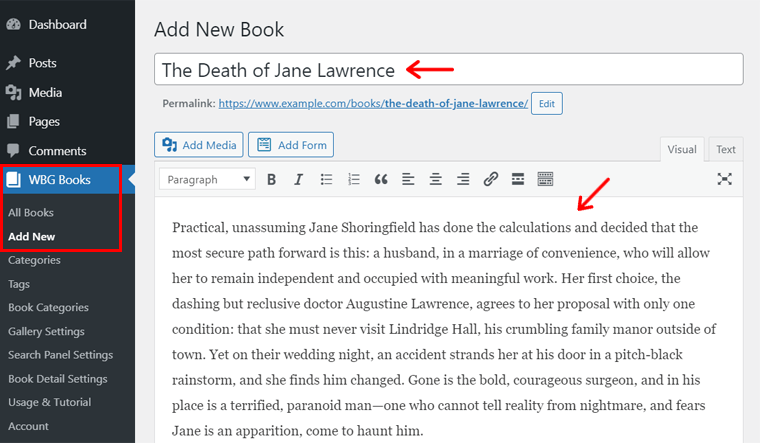
Selanjutnya, Anda harus memasukkan beberapa informasi penting tentang buku-buku tersebut. Ini termasuk penulis, penerbit, diterbitkan pada, ISBN, dan banyak lagi.

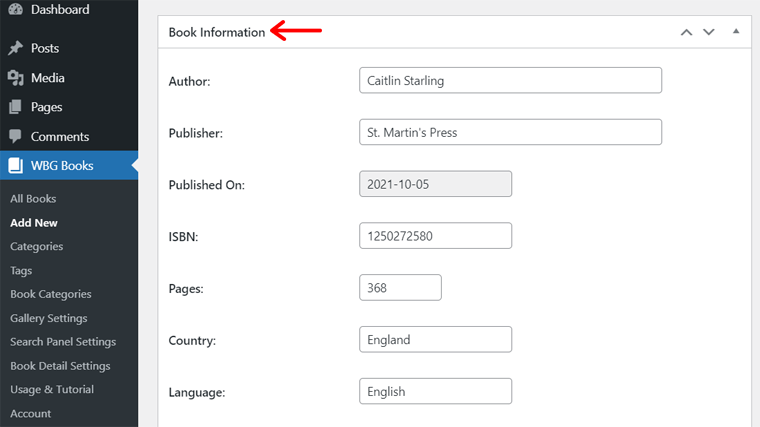
Di sini, Anda juga dapat menambahkan tautan unduhan buku Anda di kotak teks Tautan Unduhan . Ini memungkinkan pengguna Anda mengunduh buku yang dipilih secara gratis.
Juga, pastikan bahwa Anda telah mengaktifkan pengaturan untuk menampilkan informasi seperti yang dibahas sebelumnya untuk menampilkannya di halaman Anda. Dan untuk mengunduh buku, tombol unduh juga harus diaktifkan di pengaturan.
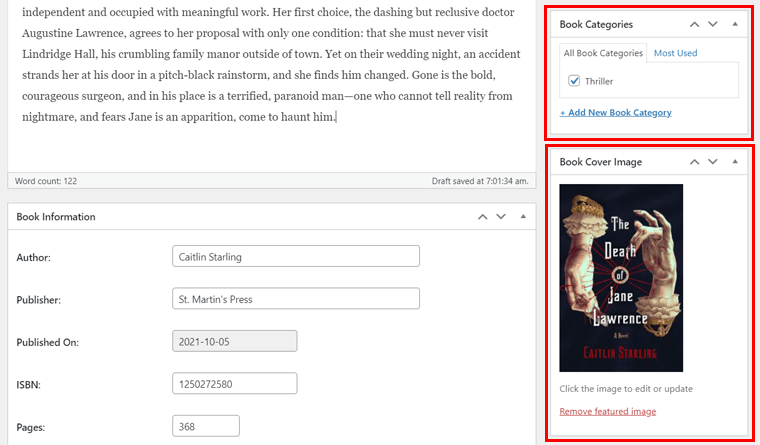
Sekarang, untuk menambahkan gambar buku, klik tautan Select Book Cover Here yang tersedia di bagian Featured Image . Kemudian, unggah dan pilih gambar tertentu yang akan ditetapkan untuk buku itu.
Terakhir, Anda dapat memilih kategori buku dari bagian Kategori Buku di sisi kanan halaman ini. Juga, pilih kategori halaman di bagian Kategori . Jika Anda belum membuatnya, Anda dapat menambahkan dan memilihnya dari sana sendiri.
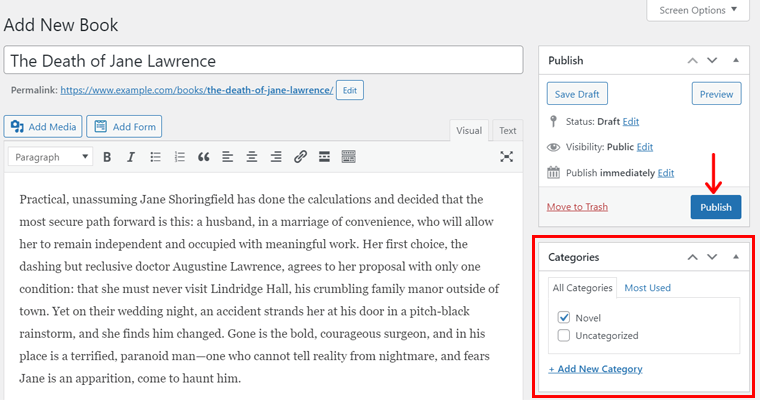
Sekarang, yang harus Anda lakukan adalah mengklik tombol Publish .
Langkah 3: Buat Halaman Showcase Buku
Setelah kategori buku dan buku ditambahkan, Anda harus membuat halaman baru di situs. Jadi, klik opsi Tambah Baru di menu Halaman di dasbor Anda.
Kemudian, tambahkan judul halaman seperti 'Buku Saya' di sana. Juga, Anda harus menggunakan kode pendek yang menampilkan buku-buku di halaman Anda.
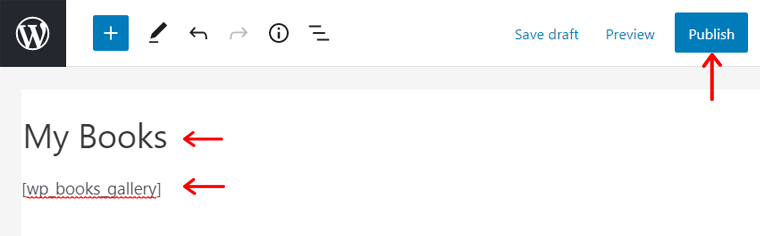
Jadi, di bagian badan halaman, tambahkan [wp_books_gallery] . Setelah itu, klik tombol Terbitkan .
Langkah 4: Pratinjau Halaman
Sekarang, halaman etalase buku Anda sudah siap. Untuk memeriksa tampilannya, klik opsi Pratinjau . Tangkapan layar di bawah ini adalah demo halaman etalase buku.
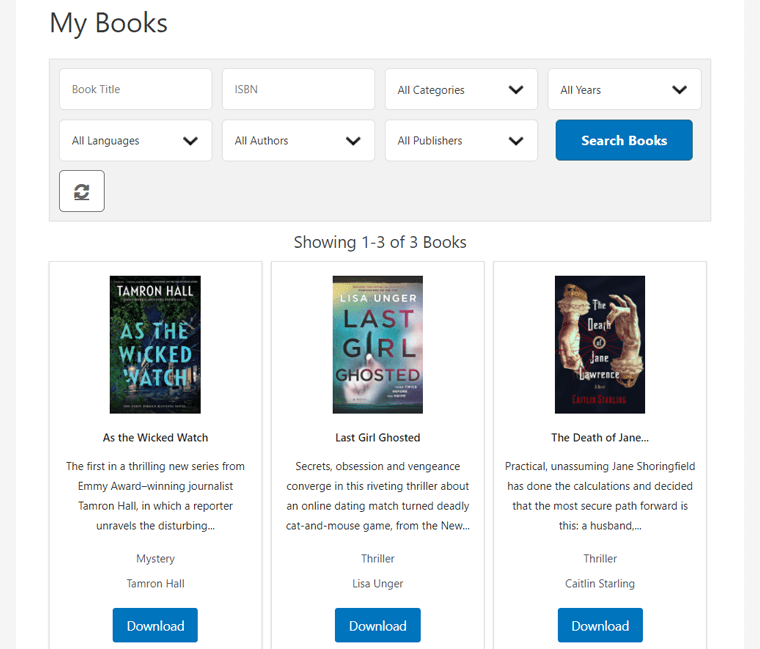
Jika Anda mengklik sebuah buku, maka halaman detail buku akan terbuka. Di sana, Anda akan melihat informasi keseluruhan tentang buku itu. Untuk itu, pastikan halaman detail buku diaktifkan pada pengaturan.
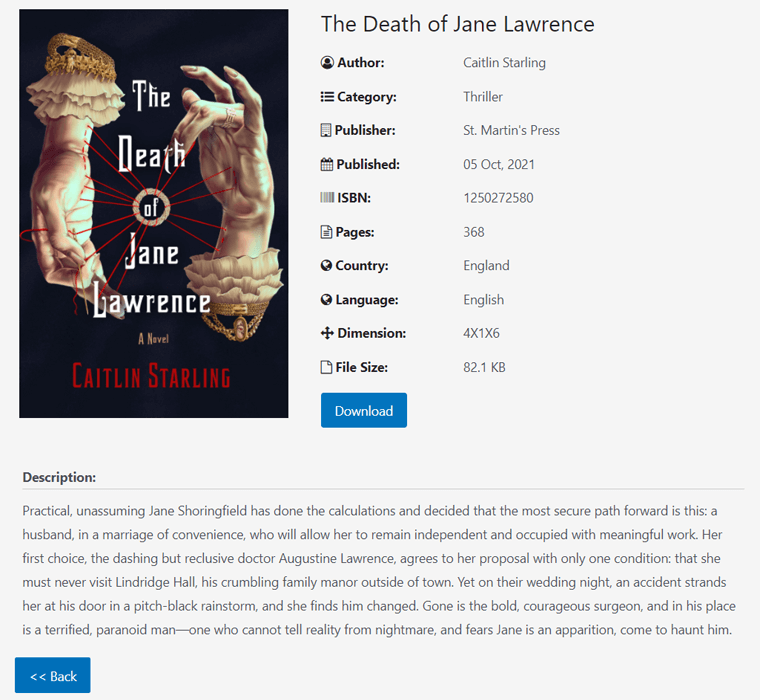
E) Bagaimana Cara Menjual eBook Menggunakan Galeri Buku & WooCommerce?
Di bagian sebelumnya, kami menyebutkan langkah-langkah untuk membuat halaman etalase buku tempat pengguna dapat mengunduh buku secara gratis.
Sekarang, di bagian tinjauan Perpustakaan Buku ini, kita berbicara tentang bagaimana Anda dapat menjual ebook tersebut dari toko WooCommerce Anda.
Untuk itu, ikuti langkah-langkah berikut ini.
Langkah 1: Instal dan Aktifkan WooCommerce
Langkah pertama adalah menginstal dan mengaktifkan WooCommerce di dasbor Anda. Jadi, klik opsi Add New di menu Plugins .
Kemudian, di sisi kanan halaman Tambah Baru ini, Anda akan melihat kotak pencarian. Di sana, Anda dapat mengetikkan kata kunci ' WooCommerce ' dan tekan enter untuk mencarinya.
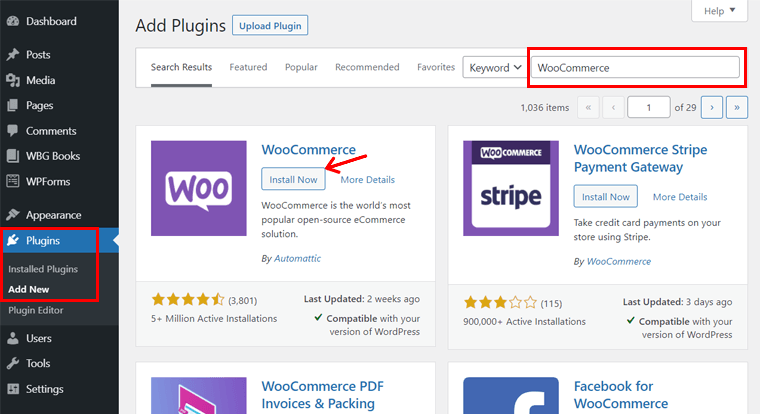
Sekarang, Anda mungkin melihat plugin ' WooCommerce ' pada hasil pencarian. Di sini, klik tombol Instal Sekarang . Dengan melakukan itu, plugin akan dipasang di situs Anda.
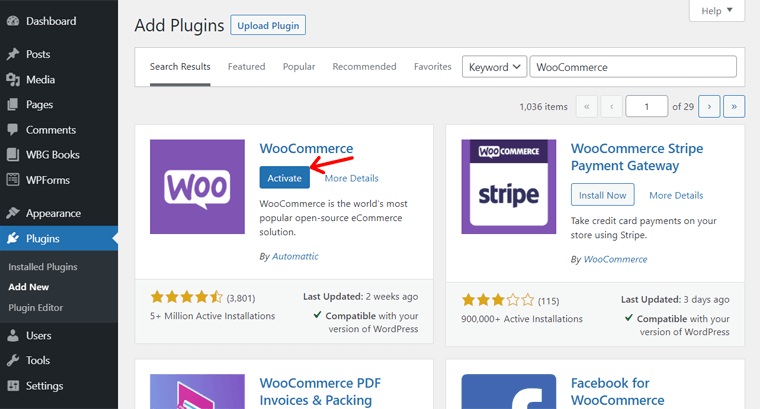
Tepat setelah itu, Anda perlu mengklik tombol Aktifkan . Sekarang, WooCommerce sepenuhnya diaktifkan dan berjalan di situs Anda.
Segera setelah WooCommerce diinstal di dasbor Anda, Anda dapat melihat beberapa menu ditambahkan di sana.
Langkah 2: Tambahkan Produk Baru
Sekarang, pada langkah ini, Anda harus menambahkan produk baru di WooCommerce. Untuk itu, klik opsi Add New di menu Products yang baru ditambahkan.
Di sana, Anda dapat menambahkan nama produk dan deskripsi singkat. Di bawah ini, ada berbagai informasi lain yang perlu Anda isi.
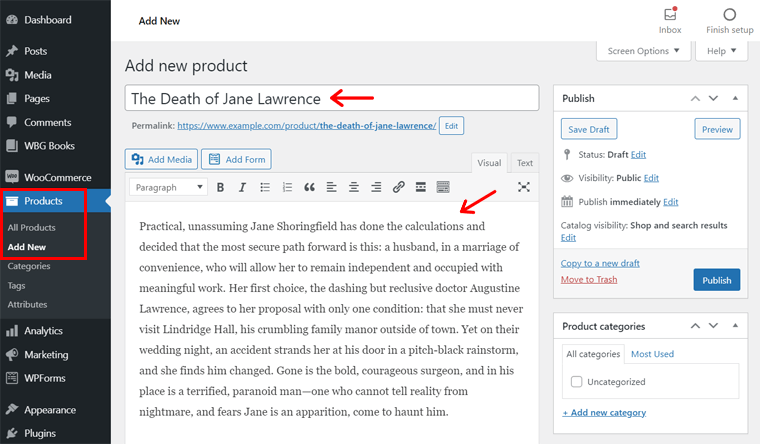
Jadi, pada bagian Data Produk , centang kotak yang Dapat Diunduh . Itu karena Anda menjual ebook yang dapat diunduh pengguna. Juga, tambahkan harga Reguler dan Harga Jual di pengaturan Umum .
Kemudian, pada Downloadable files , klik tombol Add File . Unggah buku di sana dan simpan juga nama bukunya.
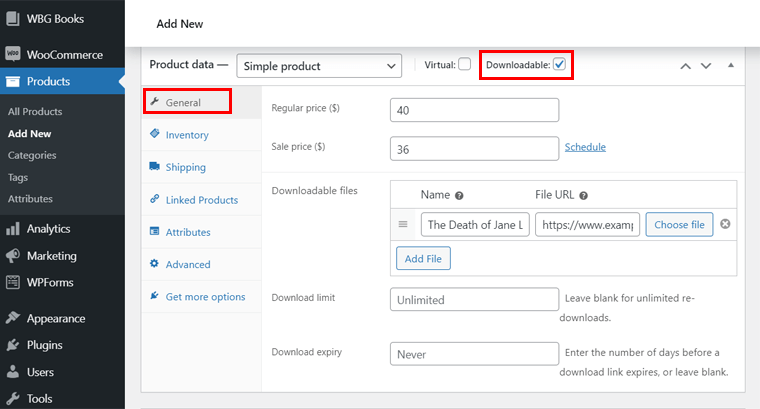
Sekarang, klik tombol Terbitkan .
Langkah 3: Ubah Tautan Unduhan Buku
Sekarang, Anda perlu mengubah tautan unduhan buku ke tautan halaman keranjang. Pertama, Anda harus pergi ke halaman keranjang. Untuk itu, klik opsi View pada halaman Cart yang tersedia pada menu Pages .
Kemudian, salin tautan halaman web. Dalam kasus kami, ini adalah 'www.example.com/cart/'.

Setelah itu, masuk ke opsi Semua Produk . Itu ada di menu Produk di dasbor. Di sana, ketika Anda mengarahkan kursor ke produk WooCommerce yang ditambahkan sebelumnya, Anda akan melihat ID produk. Jadi, ingat nomor ID itu, seperti dalam kasus kami 142.
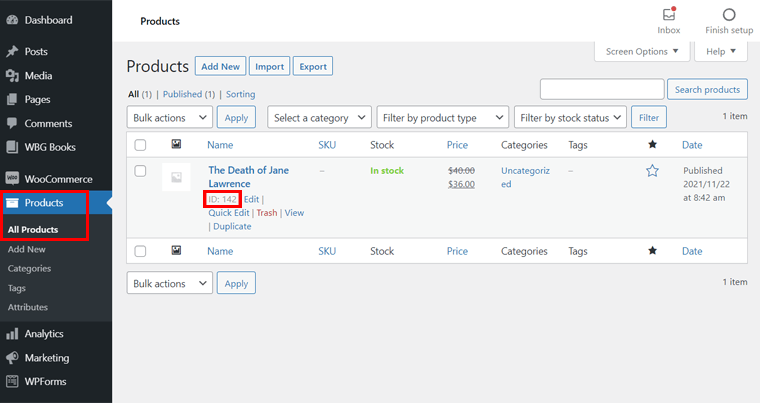
Selanjutnya, buka opsi edit buku yang ditambahkan sebelumnya di Galeri Buku. Artinya, Edit tautan pada buku dari opsi Semua Buku . Ini tersedia di menu Buku WBG di dasbor.
Di sana, ganti tautan unduhan gratis dengan tautan yang disalin di atas. Juga, Anda perlu menambahkan ID produk WooCommerce di sini.
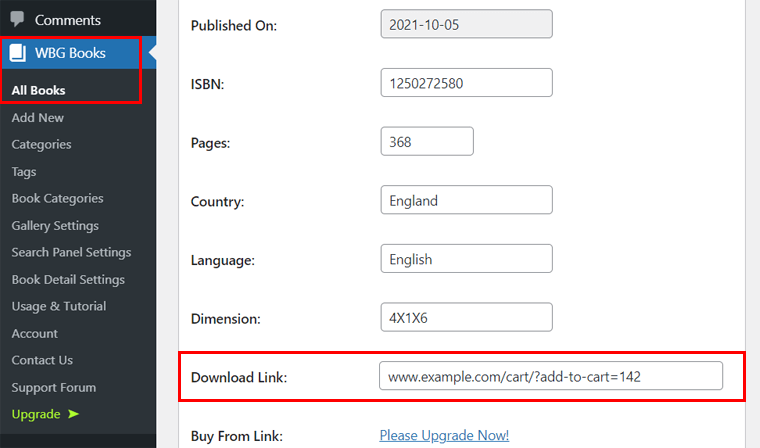
Jadi, Anda harus membuatnya seperti ini, 'www.example.com/cart/?add-to-cart=142'.
Terakhir, klik tombol Perbarui untuk menyimpan perubahan.
Langkah 4: Jaga agar Produk Tersembunyi
Menerbitkan produk menyimpannya di toko WooCommerce. Tapi kami sudah memiliki Halaman Showcase Buku yang dibangun menggunakan plugin Galeri Buku.
Jadi, yang perlu kita lakukan adalah membuka halaman keranjang WooCommerce ketika Anda mengklik tombol Tambahkan ke Keranjang di halaman etalase buku ini.
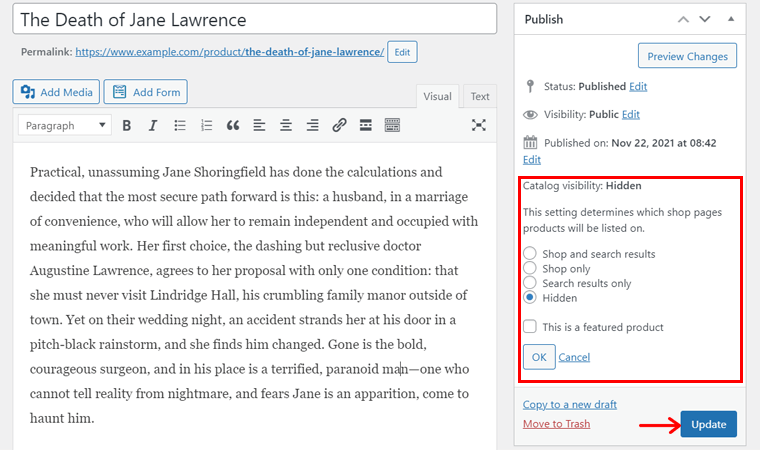
Untuk itu, Anda harus menyembunyikan halaman produk WooCommerce ini terlebih dahulu. Dan Anda dapat melakukannya dengan mudah dari opsi visibilitas Katalog di bagian Terbitkan .
Jadi, klik tautan Edit di sana dan pilih tombol radio Tersembunyi . Kemudian, simpan perubahan dengan mengklik OK kemudian tombol Perbarui .
Langkah 5: Ubah Teks Tombol
Sebelumnya, tombol yang ditampilkan di halaman etalase buku Anda adalah Unduh . Namun karena Anda menjual buku sekarang, Anda perlu mengubah teks tombol menjadi Tambahkan ke Keranjang .
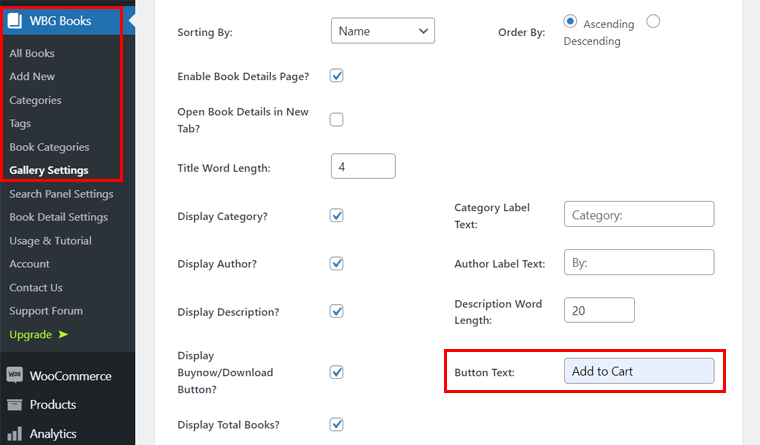
Untuk melakukannya, buka Pengaturan Galeri pada menu Buku WBG . Dan di akhir pengaturan, Anda dapat melihat opsi Teks Tombol . Di sana, tulis Tambahkan ke Keranjang.
Terakhir, klik tombol Simpan Pengaturan .
Langkah 6: Pratinjau Halaman
Sekarang, saatnya untuk melihat hasil integrasi WooCommerce dengan plugin Galeri Buku. Jadi, klik tautan Lihat halaman etalase buku yang Anda buat dari menu Halaman .
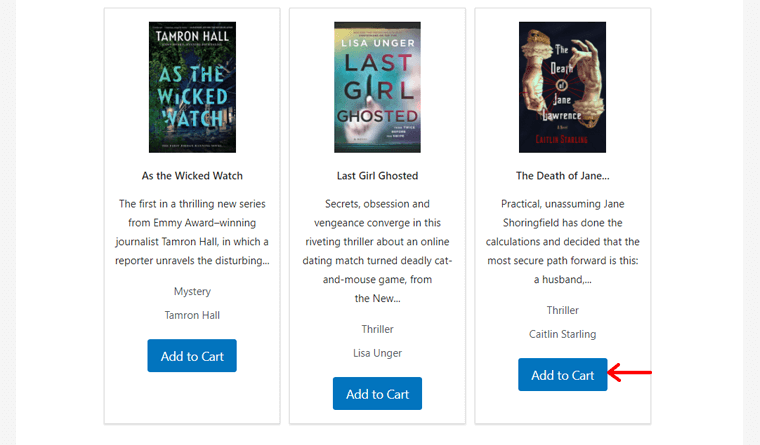
Saat Anda mendapatkan pratinjau halaman buku, Anda dapat mengklik tombol Tambahkan ke Keranjang untuk sebuah buku. Ini mengarahkan Anda ke halaman keranjang Anda dengan 1 kuantitas ditambahkan ke buku itu.
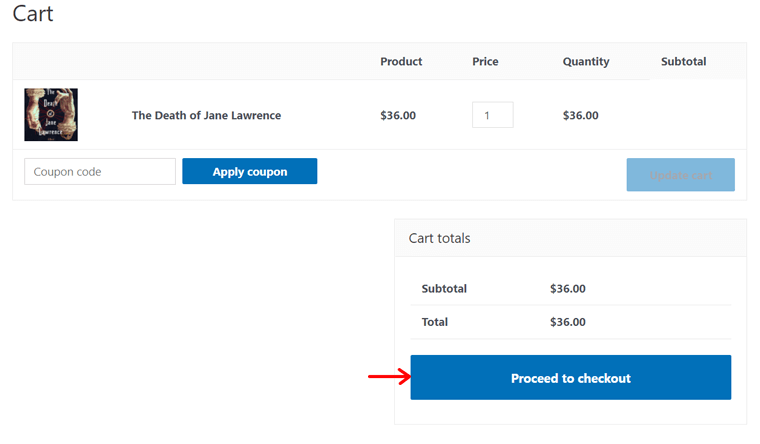
Ini menunjukkan integrasi berhasil.
Langkah 7: Unduh Buku
Sekarang mari kita lihat apa yang dapat dilakukan pengunjung Anda untuk mengunduh buku setelah membelinya.
Dari halaman keranjang, Anda dapat memesan buku dengan mengklik tombol Lanjutkan ke Checkout .
Perhatikan bahwa Anda dapat menggunakan salah satu plugin integrasi pembayaran di situs WordPress Anda. Dengan menggunakan plugin tersebut, pelanggan dapat membayar melalui kartu kredit mereka melalui gateway.
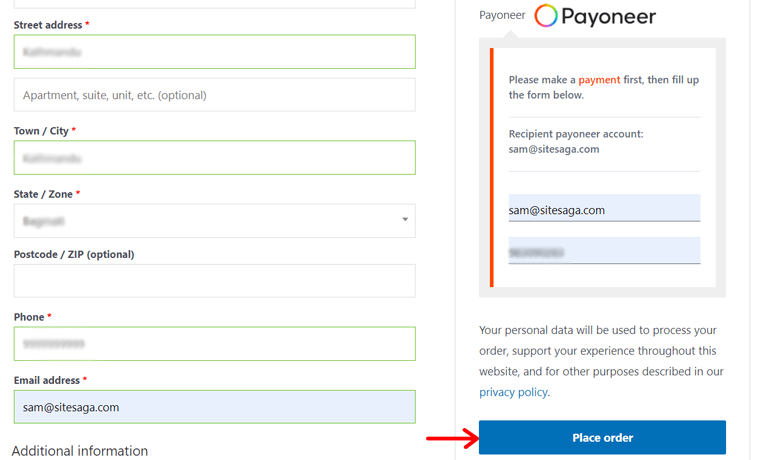
Selanjutnya, isi informasi pengguna dan pembayaran. Setelah itu, tekan tombol Place Order . Ini mengarahkan Anda ke halaman Checkout dari mana Anda dapat mengklik tombol di bagian Unduh .
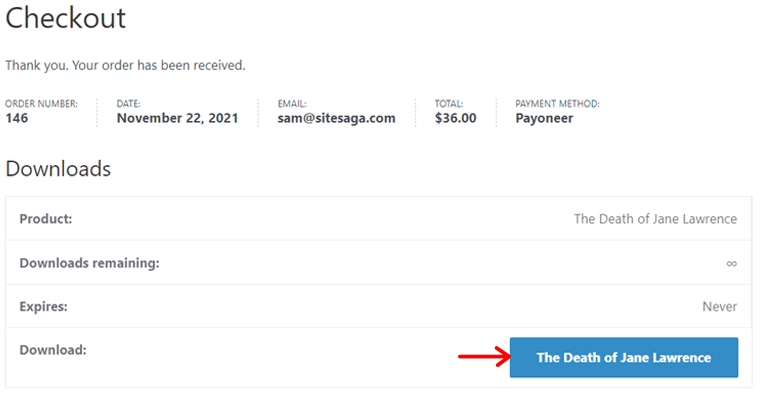
Sekarang, Anda dapat mengunduh buku hanya setelah pembelian.
Itu dia! Semoga Anda mengikuti langkah-langkah ini dan juga dapat melakukannya.
Ingin menggunakan tema untuk toko buku Anda yang kompatibel dengan WooCommerce? Lalu, inilah daftar tema WooCommerce terbaik.
F) Paket Harga Galeri Buku
Versi gratis dari plugin ini tersedia di direktori WordPress.org. Jadi, Anda dapat dengan mudah mengunduhnya dari sana.
Jika Anda mencari versi pro, maka paket harganya juga cukup terjangkau. Plus, Anda dapat mencoba versi berbayar sebagai uji coba selama 14 hari.
Melalui rencana penetapan harga, ada 3 di antaranya. Sebuah diskusi singkat dari mereka semua dijelaskan di bawah ini:
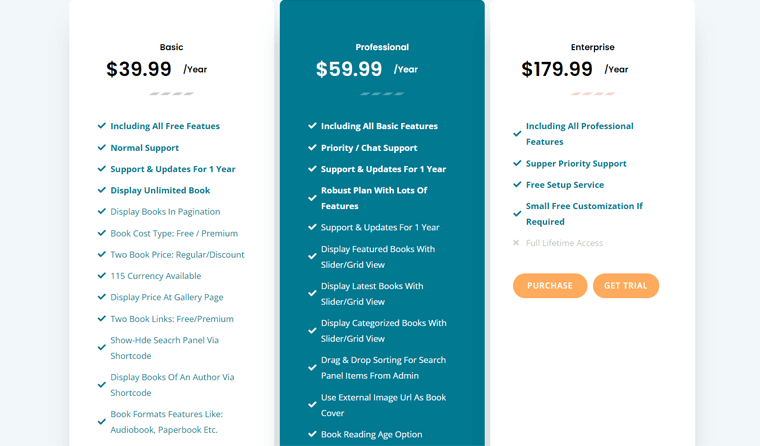
I) Dasar
Dengan $ 39,99 / tahun, Anda bisa mendapatkan versi pro ini dengan semua fitur gratis. Selain itu, ia juga menyediakan:
- Dukungan dan pembaruan normal selama setahun.
- Mampu menampilkan buku tanpa batas.
- Tambahkan jenis biaya buku gratis atau premium.
- Berisi 2 pilihan harga buku yaitu regular dan discount.
- Tersedia dalam 115 mata uang yang berbeda, dan banyak lagi.
II) Profesional
Paket ini dikenakan biaya $59,99/tahun. Terlepas dari semua fitur dasar, ia juga menawarkan fitur pro berikut.
- Dukungan dan pembaruan prioritas/obrolan selama setahun.
- Mampu menampilkan buku unggulan, buku terbaru, dan buku kategori dengan tampilan slider/grid.
- Berisi opsi usia membaca buku dan opsi tingkat kelas buku.
- Memungkinkan Anda menambahkan URL gambar eksternal sebagai sampul buku, dan banyak lagi.
III) Perusahaan
Paket perusahaan dihargai $179,99/tahun. Seiring dengan semua fitur profesional yang disebutkan di atas, ini juga mencakup:
- Dukungan super-prioritas.
- Lakukan layanan penyiapan secara gratis.
- Termasuk kustomisasi kecil gratis jika diperlukan, dll.
G) Dukungan Pelanggan di Galeri Buku
Dukungan pelanggan sangat penting bagi siapa saja yang menggunakan plugin WordPress. Baik Anda seorang ahli atau pemula, Anda harus memeriksa opsi dukungan pelanggan dari plugin sebelum menggunakannya.
Untuk membantu Anda dengan pertanyaan Anda, Galeri Buku memberi Anda banyak opsi dukungan pelanggan. Dengan ini, Anda dapat dengan mudah menggunakan plugin.
Jika Anda menggunakan versi gratisnya, Anda dapat melihat Forum Dukungan plugin di WordPress.org. Di sini, Anda dapat memeriksa seberapa baik pengguna bertanya dan mendapatkan jawaban mereka tentang plugin. Demikian pula, Anda juga dapat memposting pertanyaan Anda di sana.
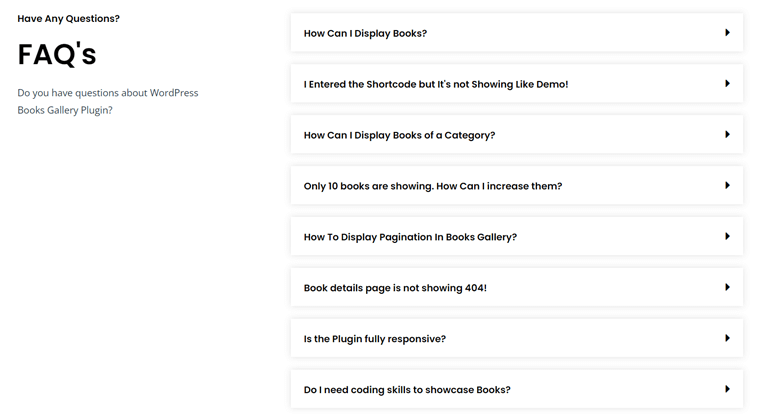
Selain itu, situs web asli Galeri Buku menyediakan opsi dukungan lainnya. Pertama, pergi ke menu FAQ navigasinya, Anda dapat menemukan jawaban atas pertanyaan umum. Kemudian pada menu Docs, Anda dapat melihat beberapa video tutorial tentang penggunaan plugin.
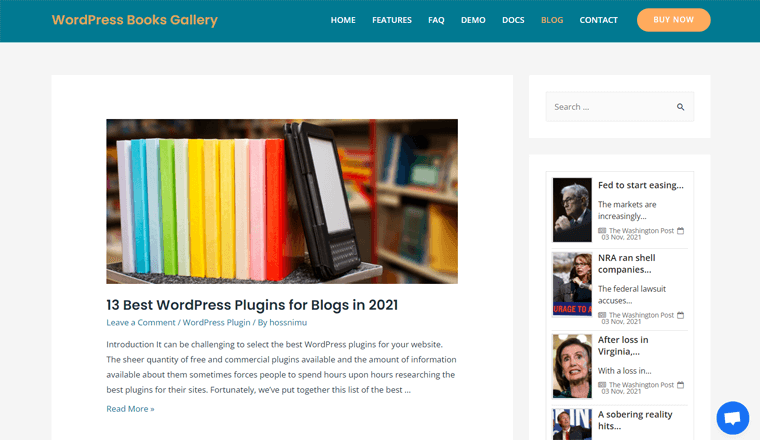
Selanjutnya, pada menu Blog, ada beberapa artikel blog yang ditulis oleh para ahli tentang penggunaan plugin. Juga, ini termasuk ulasan tentang penggunaan plugin WordPress lainnya.
Selain itu, ada juga menu Kontak di navigasi. Ini termasuk formulir kontak dari mana Anda dapat mengirim email ke perusahaan. Juga, Anda dapat terhubung dengan mereka menggunakan tautan media sosial di halaman ini.
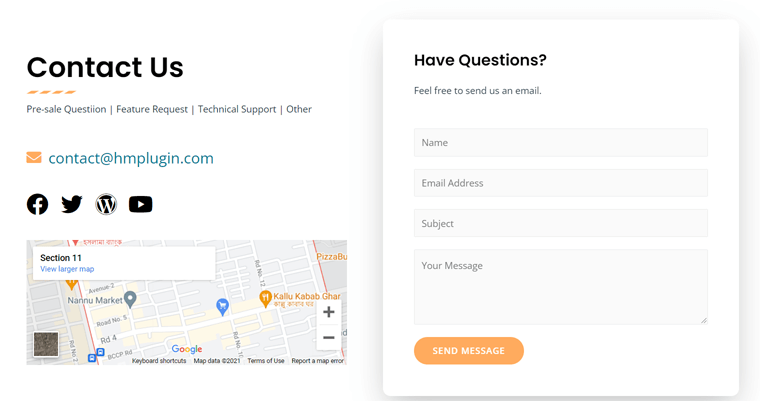
Dan terakhir, di akhir setiap halaman web, Anda dapat menemukan opsi berlangganan. Dengan mengirimkan email Anda di sana, Anda akan bergabung dengan komunitas mereka. Dengan itu, Anda dapat menerima buletin harian untuk mengetahui lebih banyak tentang plugin dan layanannya.
Belum lagi, ada opsi obrolan langsung juga tersedia. Dengan itu, Anda dapat menyelesaikan pertanyaan Anda dengan para ahli.
H) Kelebihan dan Kekurangan Galeri Buku
Setiap plugin memiliki pro dan kontra. Jadi, di sini kami memberi Anda daftar pro dan kontra tertentu dari Perpustakaan Buku dalam ulasan ini.
Kelebihan Galeri Buku
Kelebihan dari plugin perpustakaan Galeri Buku WordPress adalah:
- Mudah digunakan dan mengatur plugin.
- Mampu menerbitkan buku sendiri atau menjual buku dari penulis dan penerbit lain.
- Kemampuan untuk menjual di toko Anda atau situs pihak ketiga.
- Berisi beberapa kode pendek untuk menambahkan fungsi sederhana ke kompleks.
- Dilengkapi dengan pengaturan yang kuat dan opsi penyesuaian.
- Plugin siap terjemahan untuk menerjemahkannya ke dalam bahasa Anda.
Kekurangan Galeri Buku
Kontra dari plugin perpustakaan Galeri Buku WordPress adalah:
- Beberapa fitur penting ada pada versi berbayar.
- Plugin baru dengan lebih sedikit komunitas dan sumber daya untuk mengetahuinya dengan mudah.
Galeri Buku memiliki cukup banyak kelebihan yang menjadikannya salah satu plugin perpustakaan WordPress terbaik. Tetapi jika Anda masih bingung atau ingin melihat jenis plugin perpustakaan lainnya, periksa alternatifnya.
Kami telah menyebutkan beberapa alternatif di bagian mendatang dari tinjauan Perpustakaan Buku ini.
I) Alternatif Galeri Buku
Galeri Buku memungkinkan Anda membuat etalase buku dan mengelola perpustakaan untuk buku. Mirip dengan itu, ada alternatif lain untuk plugin perpustakaan WordPress ini yang berfungsi untuk area yang berbeda.
Jadi, Anda dapat memeriksa beberapa alternatif di bagian tinjauan Perpustakaan Buku ini.
1. Manajer Buku Mooberry
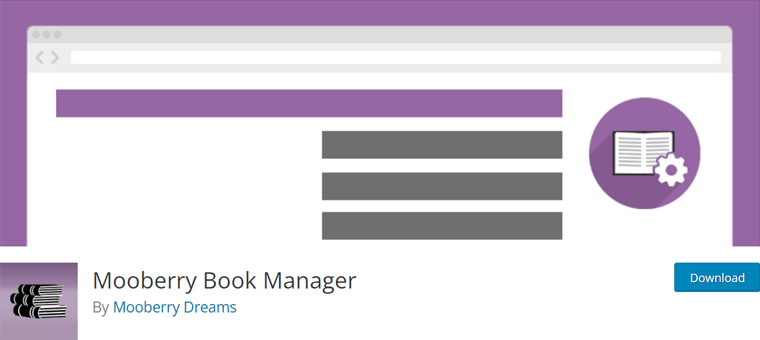
Pertama adalah Mooberry Book Manager, plugin yang mudah digunakan untuk menambahkan buku ke situs Anda. Yang perlu Anda lakukan adalah mengisi formulir untuk menambahkan buku ke situs Anda. Selain itu, Anda dapat menyertakan sampul buku, ulasan, dan tautan untuk membeli buku tertentu.
Selain itu, mengatur buku dalam kotak juga sederhana. Anda bisa menampilkan semua buku Anda atau buku tertentu di grid dalam urutan yang berbeda. Dengan itu, Anda juga dapat memiliki bilah sisi dengan 4 opsi. Mereka adalah buku acak, buku tertentu, buku terbaru, dan buku yang akan segera hadir.
2. Perpustakaan Media Nyata WordPress
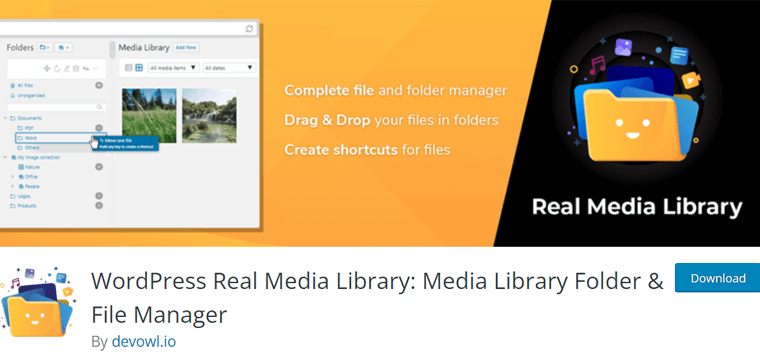
Sedangkan WordPress Real Media Library adalah plugin pengelola file yang memungkinkan Anda mengatur media yang diunggah dalam folder. Jadi, dengan menggunakan plugin ini, Anda dapat mengatur banyak file ke dalam folder, koleksi, dan galeri. File dapat berupa gambar, video, dokumen, atau media apa pun.
Mengatur berarti Anda dapat membuat, mengganti nama, memindahkan, dan menghapus folder. Setelah itu, Anda cukup menarik dan melepas file ke dalam folder. Perhatikan bahwa Anda dapat menggunakan plugin ini di situs Anda bahkan ketika Anda menggunakan tema WordPress utama, pembuat halaman populer, dan plugin lainnya.
3. Perpustakaan Media yang Ditingkatkan
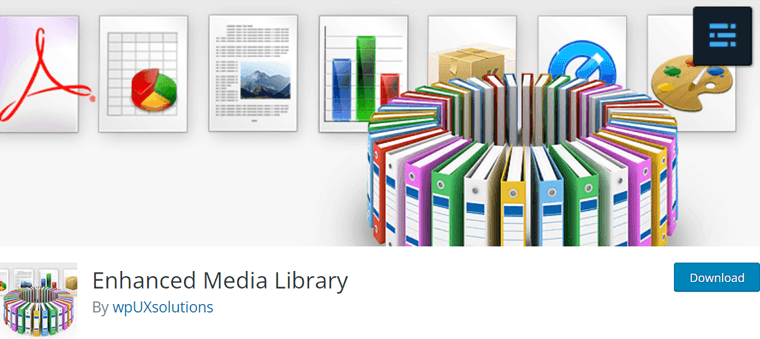
Plugin library WordPress lainnya adalah Enhanced Media Library yang dapat mengelola banyak file media. Di sini, Anda dapat menambahkan kategori, tag, taksonomi khusus, dan taksonomi pihak ketiga tanpa batas. Plus, Anda juga dapat menggunakan filter yang dapat dikonfigurasi. Ini termasuk data, penulis, taksonomi, dll.
Selain itu, Anda dapat menampilkan teks ke file Anda seperti judul, nama file, atau bidang teks. Dengan pilihan massal, Anda dapat mengelola file dan melakukan pengeditan cepat. Juga, dari drag-and-drop, Anda bisa mengurutkan ulang file di perpustakaan media.
J) Pikiran Terakhir – Apakah Ini Plugin Perpustakaan WordPress Terbaik?
Setelah membaca ulasan ini, Anda mungkin sudah cukup paham tentang plugin Perpustakaan Buku ini. Dan juga putuskan apakah Anda harus atau tidak menggunakan plugin manajemen perpustakaan buku WordPress ini.
Singkatnya, ada beberapa fitur di Galeri Buku yang sekarang kita ketahui. Dengan menggunakannya, Anda dapat dengan mudah membuat perpustakaan online yang luar biasa.
Ini adalah plugin sederhana namun kuat untuk membuat toko buku online dengan mudah. So, whether you're selling your books or that of other authors, you can easily do so with Books Gallery. And managing your books also becomes easy with this plugin.
However, we recommend you first install and use it on your dashboard yourself. With that, you'll get to know its functions for a better understanding.
Kesimpulan
And that's a wrap. We are at the end of this Books Library review article. We truly hope that you liked this review and are eager to try it plus use it on your site.
For further queries, you can simply post it down in the comment section. We'll try our best to guide you. And if you've tried using it, then you can also share your experience. We'll feel great to hear from you.
We want you to also check out some of our review articles on SEOPress Review and Beaver Builder Review.
Last but not the least, follow us on Facebook and Twitter to view our future articles.
